-
笔记本电脑机械硬盘换固态硬盘方法
- 2014-08-20 09:31:48 来源:windows10系统之家 作者:爱win10
在win7系统下,相信大多用户对鼠标的使用只有左右键的操作,往往不知道鼠标滚轮怎么用。今天系统重装大师 小编就来教大家鼠标滚轮的使用小技巧,将滚轮操作华丽回归展现给用户们。
配合键盘快速放大或者缩小网页字体
喜欢看小说的朋友,要是觉得文字太小,不妨按住键盘上的ctrl键,同时将鼠标滚轮向上滚动,就可以将网页比例放大,网页中的字体也就随之放大了。按Ctrl+0,可以快速恢复成原始大小。
自动滚屏
1、现在很多网站都支持滚屏功能,这样我们就不需要时时刻刻拿着鼠标滑动。按下滚轮,原来的鼠标箭头就变成一个上下左右四个箭头,或只有上下两个箭头的圆点。
2、然后上下移动鼠标,页面就会着一个黑色的小箭头向上或向下自动滚屏,小箭头距离刚刚按下的原点越远,滚屏速度就越快。
3、不再需要滚屏的时候,只要点击一下鼠标左键即可恢复到原来的状态。
新建标签打开网页链接
越来越多的浏览器在打开新的网页时都会将其放在一起,而不是单独的在建立一个标签。在网页中用鼠标滚轮点击链接,就可以在后台新建标签中打开链接了。这个功能在所有浏览器中都可以用哦!
相关推荐:电脑系统重装步骤 。
快速切换文件夹视图
在进行文件夹的浏览,需要切换视图模式,通常用户都是在任务栏里面进行选择。其实,直接滑动滚轮就行了。
放大或缩小桌面图标
与网页放大缩小字体类似,按住ctrl键并滚动鼠标滚轮,也能放大缩小桌面图标。

玩转windows 7鼠标滚轮的教程就讲解完了,鼠标滑轮并不只是只有上下移动的功能,还有很多新奇的玩法是要等着用户去发现,谢谢大家观看,有兴趣的用户可以先把这几个操作收藏起来方便以后使用哦。
猜您喜欢
- u盘winpe系统制作教程2016-12-21
- win7激活密钥使用方法2022-05-10
- 一键ghost装win7系统方法2017-02-16
- ghost win7 32精简版最新下载2017-01-16
- 硬盘直接装萝卜家园win7系统图解教程..2016-11-05
- 硬盘安装版win10萝卜家园教程..2017-01-26
相关推荐
- win10美化桌面技巧分享 2017-06-13
- 小编告诉你电脑重装系统最简单.. 2016-12-27
- 宏碁win7系统重装win8.1方法 2017-01-10
- win1064专业版萝卜家园系统下载.. 2017-01-27
- win7升级win10教程 2020-12-26
- Win7 64位系统查询本机中有些什么统计.. 2014-12-29





 系统之家一键重装
系统之家一键重装
 小白重装win10
小白重装win10
 深度技术 Ghost Win11 64位完美装机版v2023.05
深度技术 Ghost Win11 64位完美装机版v2023.05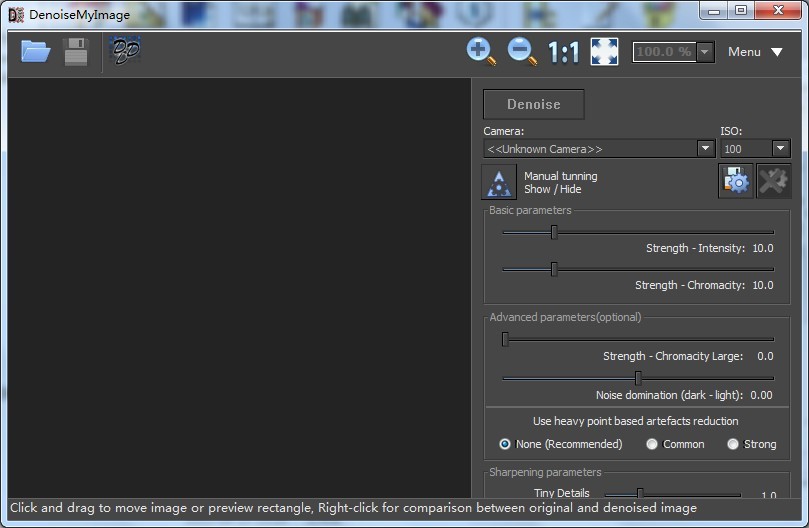 DenoiseMyImagev3.2 绿色英文版 (数码相片噪点消除工具)
DenoiseMyImagev3.2 绿色英文版 (数码相片噪点消除工具) 雨林木风ghost win7系统下载64位旗舰版1804
雨林木风ghost win7系统下载64位旗舰版1804 小白系统ghost win8 32位专业版下载v201706
小白系统ghost win8 32位专业版下载v201706 萝卜家园ghost Win7旗舰版32位V201411版
萝卜家园ghost Win7旗舰版32位V201411版 系统之家Ghost Win7 32位旗舰版系统下载 v1903
系统之家Ghost Win7 32位旗舰版系统下载 v1903 扣扣小助手v2
扣扣小助手v2 Opera USB(U
Opera USB(U NovaPDF Prof
NovaPDF Prof 深度技术win1
深度技术win1 大地系统 Gho
大地系统 Gho 雨林木风ghos
雨林木风ghos 萝卜家园 Gho
萝卜家园 Gho 360浏览器5.0
360浏览器5.0 旅行管家V1.5
旅行管家V1.5 雨林木风ghos
雨林木风ghos IcoFX v2.5
IcoFX v2.5  粤公网安备 44130202001061号
粤公网安备 44130202001061号